Nếu bạn không thể tìm thấy distribution (distro) Windows Subsystem for Linux (WSL) yêu thích trong Microsoft Store thì công cụ mới mang tên EasyWSL sẽ giúp bạn. Công cụ này có thể biến bất image docker Linux nào thành một distro WSL.
Trong Microsoft Store có sẵn nhiều distro Linux WSL như Fedora, Ubunto, Alpine, Kali, Debian... Tuy nhiên, nhiều distro phổ biến khác như ArchLinux hoặc Centos thì lại không có hoặc phải trả tiền mua.
Ngoài ra, nhiều distro đang được bán lại không được tạo ra bởi các maintarner ban đầu mà là do bên thứ ba cung cấp. Vì thế, nguy cơ bị sửa đổi, cài cắm thành phần độc hại là khá cao.
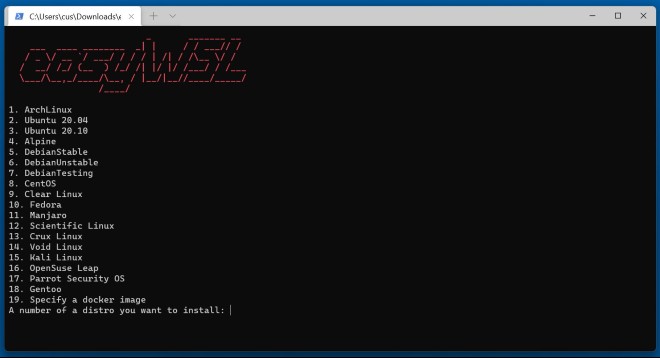
Để giúp bạn dễ dàng tìm thấy những distro không có trên Microsoft Store, hãng bảo mật Red Code Labs đã tạo ra công cụ mã nguồn mở mang tên EasyWSL.
EasyWSL có khả năng hỗ trợ khá nhiều distro, bao gồm:
- ArcLinux
- Ubuntu 20.04
- Ubuntu 20.10
- Alpine
- DebianStable
- DebianUnstable
- DebianTesting
- CentOS
- Clear Linux
- Fedora
- Manjaro
- Scientific Linux
- Crux Linux
- Void Linux
- Kali Linux
- OpenSecure Leap
- Parrot Security OS
- Gentoo
Tuy nhiên, nếu distro Linux mà bạn tìm kiếm không có sẵn, bạn có thể dễ dàng dùng EasyWSL để cìa đặt image docker bạn muốn trong WSL.
Cách convert một image docker Linux sang WSL
Ví dụ, distro Photon khá phổ biến nhưng không có trong Microsoft Store. Bạn có thể cài đặt nó từ Docker bằng EasyWSL. Đầu, tiên, bạn cần tải về EasyWSL rồi cài đặt và khởi chạy.
Trên giao diện ban đầu, để cài một image tùy chỉnh, bạn cần phải chọn "Specify a docker image". Tiếp theo, bạn cần cung cấp tên của distro và tag của distro theo cú pháp sau:
image:tagTrong trường hợp của Photon, tên image sẽ là "photon" còn tag sẽ là "latest". Chúng ta sẽ điền "photon:latest" trong EasyWSL như ảnh bên dưới.
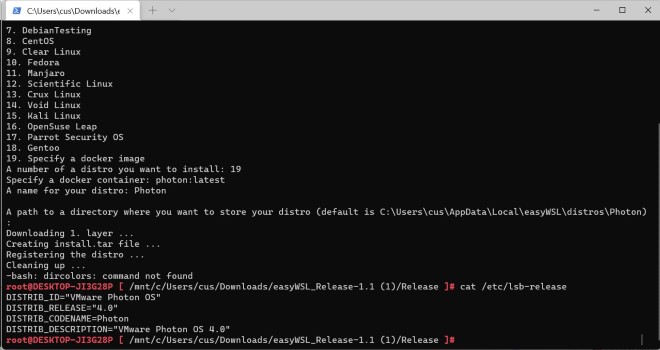
Mặc dù hầu hết các image docker Linux đều cài đặt mà không gặp bất cứ sự cố nào nhưng bạn cũng có thể gặp lỗi do thiếu lệnh. Dù sao thì hệ điều hành vẫn có thể cài đặt và sử dụng được trong WSL.
Bạn cần lưu ý rằng sau khi cài xong distro Linux mới bằng EasyWSL, cài đặt WSL sẽ không xuất hiện trong Start Menu. Để khởi chạy distro mới, bạn phải sử dụng lệnh wsl -d [linux_distro] từ Command Prompt. Ví dụ, để chạy Photon chúng ta phải dùng lệnh wsl -d photon.
Với những người thích dùng WSL trên Windows 10, EasyWSL chắc chắn là một công cụ tuyệt vời.
 Công nghệ
Công nghệ  AI
AI  Windows
Windows  iPhone
iPhone  Android
Android  Học IT
Học IT  Download
Download  Tiện ích
Tiện ích  Khoa học
Khoa học  Game
Game  Làng CN
Làng CN  Ứng dụng
Ứng dụng 


















 Linux
Linux  Đồng hồ thông minh
Đồng hồ thông minh  macOS
macOS  Chụp ảnh - Quay phim
Chụp ảnh - Quay phim  Thủ thuật SEO
Thủ thuật SEO  Phần cứng
Phần cứng  Kiến thức cơ bản
Kiến thức cơ bản  Lập trình
Lập trình  Dịch vụ công trực tuyến
Dịch vụ công trực tuyến  Dịch vụ nhà mạng
Dịch vụ nhà mạng  Quiz công nghệ
Quiz công nghệ  Microsoft Word 2016
Microsoft Word 2016  Microsoft Word 2013
Microsoft Word 2013  Microsoft Word 2007
Microsoft Word 2007  Microsoft Excel 2019
Microsoft Excel 2019  Microsoft Excel 2016
Microsoft Excel 2016  Microsoft PowerPoint 2019
Microsoft PowerPoint 2019  Google Sheets
Google Sheets  Học Photoshop
Học Photoshop  Lập trình Scratch
Lập trình Scratch  Bootstrap
Bootstrap  Năng suất
Năng suất  Game - Trò chơi
Game - Trò chơi  Hệ thống
Hệ thống  Thiết kế & Đồ họa
Thiết kế & Đồ họa  Internet
Internet  Bảo mật, Antivirus
Bảo mật, Antivirus  Doanh nghiệp
Doanh nghiệp  Ảnh & Video
Ảnh & Video  Giải trí & Âm nhạc
Giải trí & Âm nhạc  Mạng xã hội
Mạng xã hội  Lập trình
Lập trình  Giáo dục - Học tập
Giáo dục - Học tập  Lối sống
Lối sống  Tài chính & Mua sắm
Tài chính & Mua sắm  AI Trí tuệ nhân tạo
AI Trí tuệ nhân tạo  ChatGPT
ChatGPT  Gemini
Gemini  Điện máy
Điện máy  Tivi
Tivi  Tủ lạnh
Tủ lạnh  Điều hòa
Điều hòa  Máy giặt
Máy giặt  Cuộc sống
Cuộc sống  TOP
TOP  Kỹ năng
Kỹ năng  Món ngon mỗi ngày
Món ngon mỗi ngày  Nuôi dạy con
Nuôi dạy con  Mẹo vặt
Mẹo vặt  Phim ảnh, Truyện
Phim ảnh, Truyện  Làm đẹp
Làm đẹp  DIY - Handmade
DIY - Handmade  Du lịch
Du lịch  Quà tặng
Quà tặng  Giải trí
Giải trí  Là gì?
Là gì?  Nhà đẹp
Nhà đẹp  Giáng sinh - Noel
Giáng sinh - Noel  Hướng dẫn
Hướng dẫn  Ô tô, Xe máy
Ô tô, Xe máy  Tấn công mạng
Tấn công mạng  Chuyện công nghệ
Chuyện công nghệ  Công nghệ mới
Công nghệ mới  Trí tuệ Thiên tài
Trí tuệ Thiên tài